Win11可以家长控制吗?Win11可以家长控制吗详细介绍
你好呀!想问一下,Win11有没有家长控制的功能啊?听说微软给很多家庭提供了这个功能,可以防止小孩子一直玩电脑,浪费时间又伤眼睛。那Win11到底能不能被家长控制呢?其实只要可以,我们就可以一起看一下详细的介绍啦!
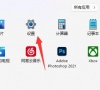
更新日期:2023-01-10
来源:纯净之家
Win11麦克风说话别人听不见怎么办?最近有用户询问这个问题,在使用电脑的时候进行语音或者视频,需要开麦进行交流,但是开启了麦克风却发现听不到声音,应该怎么处理呢?针对这一问题,本篇带来了详细的解决方法,分享给大家,一起看看吧。
Win11麦克风说话别人听不见怎么办?
1、首先右键“声音图标”,打开“声音设置”。
2、打开后,调大麦克风音量试试看。
3、如果不是音量问题,那么点进“麦克风”一栏。
4、然后在其中“检查驱动程序更新”,看看是不是驱动问题。
5、如果连驱动都没问题,那么打开下面“高级”。
6、在麦克风属性里再检查一下即可解决。
Win11可以家长控制吗?Win11可以家长控制吗详细介绍
你好呀!想问一下,Win11有没有家长控制的功能啊?听说微软给很多家庭提供了这个功能,可以防止小孩子一直玩电脑,浪费时间又伤眼睛。那Win11到底能不能被家长控制呢?其实只要可以,我们就可以一起看一下详细的介绍啦!
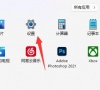
Win11怎么添加白名单?Win11安全中心添加白名单方法
如果你设定了白名单,那些在白名单里面的人(比如他们的 IP 地址、邮件什么的)就会比较受优待,不会被当成垃圾邮件拒收,这样就更安全也更快了。接下来,小系列会教你如何在 Win11 安全中心里加个白名单,你可以试试看哦!
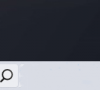
Win11怎么打开IE浏览器?Windows11的ie兼容性视图设置在哪里?
Win11系统是现在最新的电脑操作系统啦!它跟以前的版本比起来,有很多新的功能哦!不过最近有些小伙伴在用这个系统的时候,不知道怎么打开IE浏览器呢?那我们就一起来看看呗!

Win11系统超过10天不能回退怎么解决?
现在很多人都在用Win11系统啦,但是有些人用了段时间还是不太习惯,想要换回以前的系统。可是他们发现已经超过了10天,怎么办呢?别担心,我这就教你们怎么解决这个问题!

Win11照片查看器如何设置?Win11照片查看器设置方法
Win11系统里还有很多东西要自己去调整,比如说要看图就得设定图片查看器。那Win11系统要怎么设置照片浏览器呢?接下来就跟我一起来看看怎么弄吧!

Win11保留的存储空间怎么关闭?Win11释放系统保留存储空间教程
通常情况下,Windows会留出一些存储空间,这样设备就能保持好的性能和顺利更新。但是如果系统盘的空间不够了,我们就要释放一些G的存储空间来解决问题。今天我来教大家如何在Win11上释放系统保留的存储空间,希望对你们有帮助。

不少电脑被迫使用Win10:因配置低无缘Win11 想升升不了
嘿,你知道吗?AdDuplex刚刚更新了他们的Windows市场份额追踪数据,现在已经有16.1%的Windows电脑装上了Windows 11啦!

Win11能录屏吗?Win11自带录屏怎么用不了?
很多小伙伴都知道,在Win11系统里按住Win+G键,就能打开Win11自带的录屏工具,很方便地录下视频,但是按了之后没反应。Win11可以录屏吗?为啥Win11没自带录屏功能呢?今天咱们来聊聊这个事儿。

联想小新笔记本电脑怎么更新win11
大家好啊,今天要跟大家分享一下如何在联想电脑上更新到win11系统哦!虽然win11系统的官方版本已经出了,但是它还在分批推送中,所以有些小伙伴可能已经迫不及待地想要自己体验一下了。那么接下来呢,我们就来一起看看联想电脑如何安装win11系统升级的步骤吧!

Win11无法打开ie怎么办?Win11无法打开ie浏览器解决方法
在微软的Win11系统里,它自带了一个IE浏览器,但是最近有些用户发现,当他们想打开这个IE浏览器的时候,却打不开了。那么,如果Win11打不开IE浏览器了,该怎么办呢?今天我就来教大家解决这个问题。

Win11电脑怎么修改网络的IP地址?
我们在用电脑的时候,有时候会用到一些特别的 IP 地址,这样可以提高我们的网速哦。不过很多小伙伴都不知道,在升级到 Win11 系统之后要怎么改这个 IP 地址。今天就来教大家啦!

Win11系统HDMI端口无法使用怎么办?
为啥我用 Win11 的 HDMI 端口连不上电视啊?如果电脑没声音、画面也没声音,或者两个都没,那肯定是 HDMI 连接有问题了。你可以试试下面这些解决方法。

Win11如何设置并排显示窗口?Win11设置并排显示窗口的方法
有时候我们可能需要同时打开好几个任务窗口,对吧?那你知道 Win11 系统可以直接设置并排显示窗口吗?别担心,我们现在就来看看怎么操作吧!

Win11电脑静音了?Win11恢复系统声音的多种方法
有些朋友反映说,他们的 Win11 电脑突然变得特别安静,但是不知道怎么弄回来。下面咱们就来瞅瞅这个事儿。

Win11看不到工作组计算机?Win11搜索不到工作组计算机解决方法
嘿,你们知道吗?如果你的工作组有打印机和其他设备需要共享,那就太棒了!这样就能更方便地管理啦。今天呢,我来跟大家分享一下,如果电脑搜不到工作组或者共享电脑怎么办,这个问题我也有经验哦,希望对你们有用!
